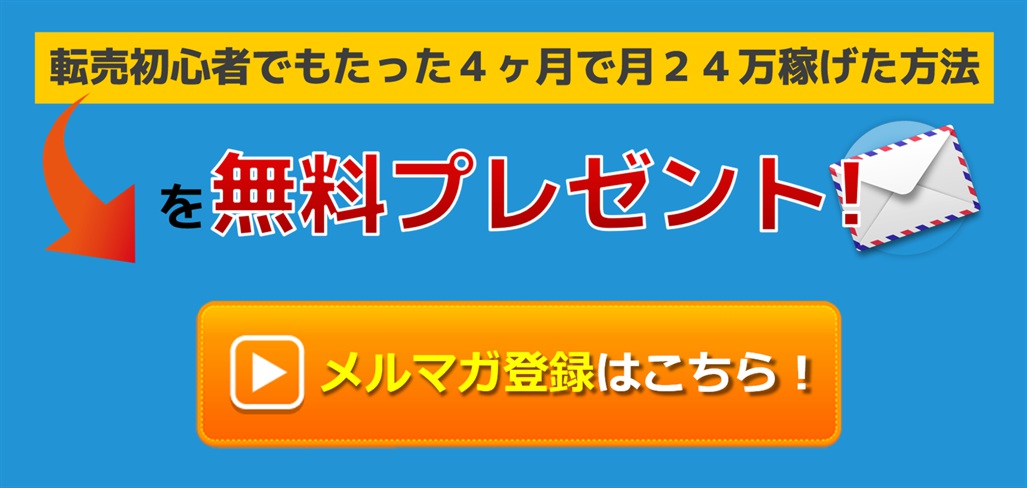どもども、こんにちは!
GBA大好き麻倉です(⋈◍>◡<◍)。✧♡
皆さんは仕入れたパソコンを便利にするために無料のアプリをインストールしてますか??
マニュアルに書いてると思うので当然していると思うのですが、インストールするアプリを1回1回ネットからダウンロードするのは大変ですよね。
ですからきっと皆さんもインストールすべきアプリはUSBにあらかじめ保存していると思います。
でも実際にどんな感じでアプリをUSBに入れているのか、どんなアプリを入れているのか気になったりしませんか?
そんな方のために今回、麻倉が普段使っているUSBの中身をお見せしちゃいます(*ノωノ)
詳しくは写真を見て下さい(o^―^o)
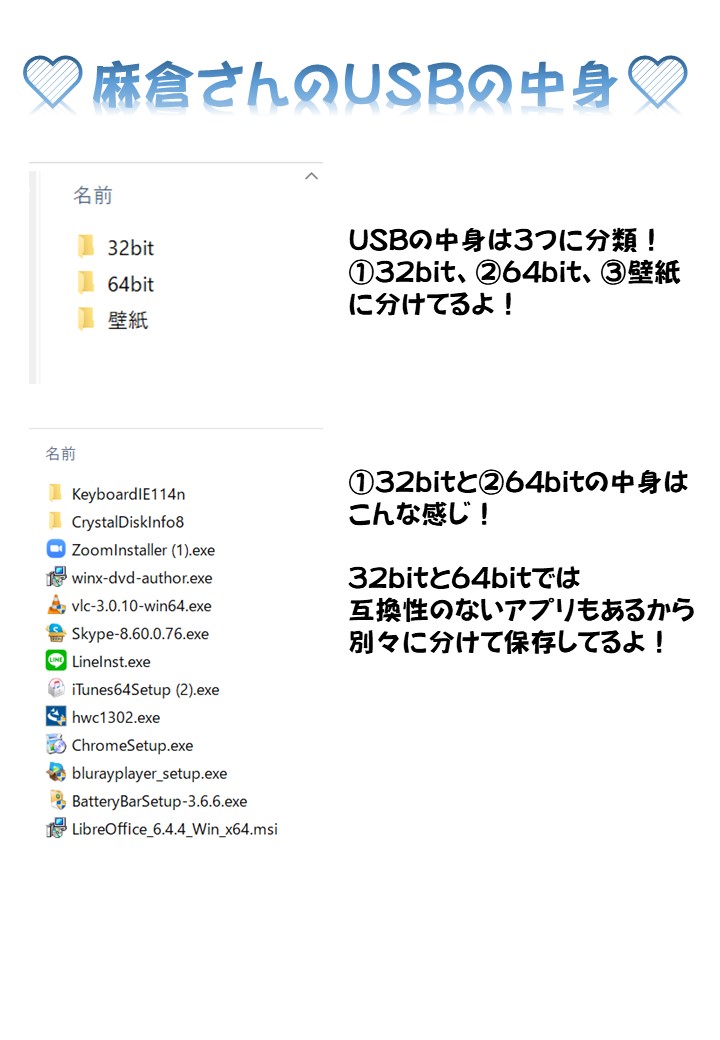
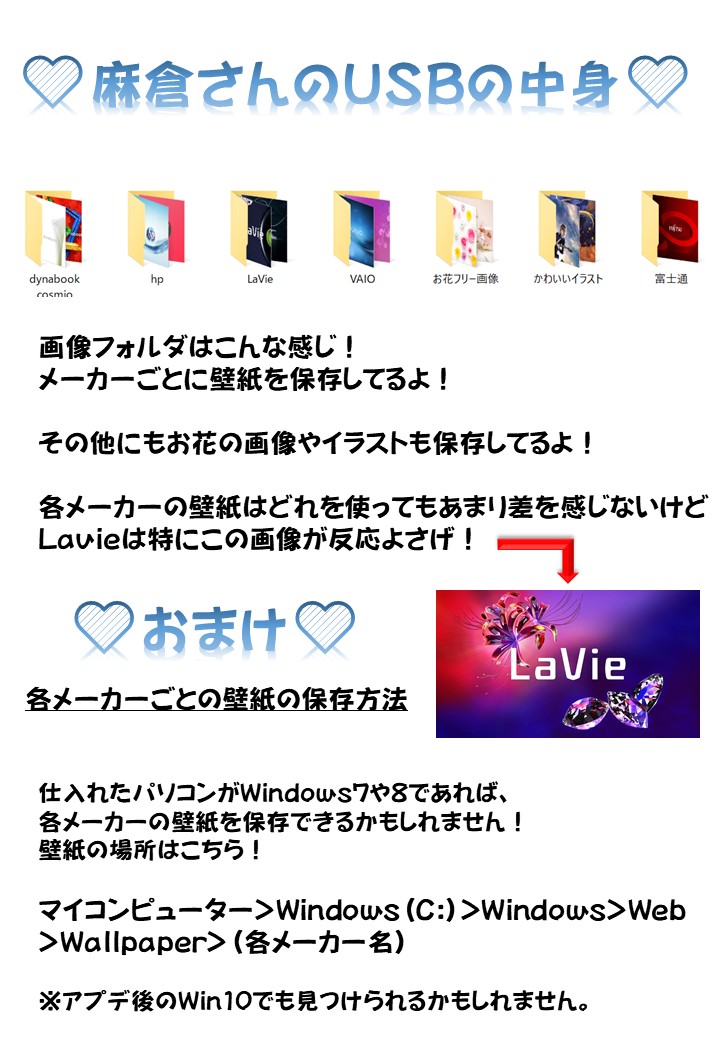
ポイントとしては32bitと64bitは別々に保存しているところですかね。
32bitと64bitでは互換性のないアプリもあるので、一緒にして保存しておくとどれが32bitでどれが64bitなのか分からなくて面倒臭いことになるので分けて保存してます(*^_^*)
ちょっとだけアプリもご紹介♪
① KeyboardIE
このソフトはオフラインでキーボードの入力チェックが出来るフリーソフトです。
オンラインでもキーボードのチェックって出来るんですけどWifiにつなげたり、検索してツールのページに飛ぶ手間がもったいないので、オフラインで使えるソフトを入れています。
② CrystalDiskInfo8
HDDの健康状態をチェックするソフトです。
HDDの検査って最初はしていなかったんですが割と重要なので最近はしています。
先日、発送したパソコンが「電源が付かない」というお問い合わせが来て、PCショップで見てもらったらHDDの故障だと言う事が判明しました。
仕入れるパソコンは大体10年前とかのものなのでHDDが故障してしまう可能性は大いにあります。
発送してすぐ壊れて返品、返金はものすごく手間になるので初めに検査しておくのがおすすめです(o^―^o)
③ BatteryBar
パソコンのバッテリーの駆動時間が満充電じゃなくても分かるアプリです。
バッテリーの駆動時間を撮影して出品ページに載せると良いんですけど、このアプリ、全然正確じゃないです。
なのでオススメはしませんが、いちいち満充電にして写真撮るの面倒だなと思う人には向いていると思います。
あと壁紙なんですが、各メーカーごとにフォルダを分けて保存しています。
メーカーの壁紙ってどうやって集めるかなんですけど、インターネットで検索でも集められますし、Win7やWin8機ならパソコンに保存されていることが多いです。
場所はどちらも「マイコンピューター>Windows(C:)>Windows>Web>Wallpaper>(各メーカー名)」に保存されています。
僕は仕入れたパソコンがWin7やWin8だったら必ず壁紙フォルダをあさってUSBに保存しています(o^―^o)
大したお話しじゃなかったですがすこしでもお役立て出来ればと思いますーヾ(≧▽≦)ノ
でわでわ|ω・)